Игра в майнкрафт по сети предоставляет возможность играть с друзьями и другими игроками со всего мира. Одним из вариантов для подключения является использование программы "Омлет". Она позволяет создавать и присоединяться к серверам, общаться с другими игроками и наслаждаться игрой вместе.
В следующих разделах статьи мы рассмотрим, как установить "Омлет", как создать и присоединиться к серверу в майнкрафте через эту программу, а также поделимся полезными советами и рекомендациями для более комфортной игры и общения. Узнайте, как играть в майнкрафт по сети через "Омлет" и откройте для себя новые возможности в этой популярной игре!
Подготовка к игре в Minecraft по сети через Омлет включает в себя несколько шагов, которые помогут вам настроить соединение и начать игру. В этом тексте я расскажу о ключевых моментах подготовки, которые необходимо выполнить перед началом игры.
1. Проверьте подключение к интернету
Перед тем, как начать игру в Minecraft по сети, убедитесь, что у вас есть стабильное подключение к интернету. Плохое качество сигнала или низкая скорость интернета могут привести к задержкам и проблемам при игре.
2. Загрузите и установите Омлет
Омлет — это приложение, которое позволяет играть в Minecraft по сети с друзьями. Оно доступно для скачивания на официальном сайте или в магазине приложений вашего устройства. Следуйте инструкциям по установке и запустите Омлет на своем устройстве.
3. Создайте аккаунт
После установки Омлет вам потребуется создать аккаунт. Это необходимо для входа в приложение и игры по сети. Заполните все необходимые поля, следуя инструкциям Омлета.
4. Добавьте друзей в Омлет
Чтобы играть в Minecraft по сети с друзьями, вам нужно добавить их в свой список контактов в Омлете. Попросите своих друзей скачать и установить Омлет, затем добавьте их в свой список контактов, используя их имена пользователя или ID.
5. Создайте или присоединитесь к серверу
Теперь, когда у вас есть аккаунт и друзья в списке контактов, вы можете создать свой сервер или присоединиться к существующему. Для этого в Омлете перейдите в раздел серверов и выберите нужную опцию. Если вы создаете свой сервер, укажите его параметры и пригласите друзей присоединиться.
6. Настройте доступ к серверу
Чтобы ваши друзья могли присоединиться к вашему серверу, вам необходимо настроить доступ к нему. В Омлете вы можете выбрать, какие пользователи могут присоединиться к вашему серверу (только друзья или все пользователи Омлета).
После выполнения этих шагов вы будете готовы к игре в Minecraft по сети через Омлет. Не забудьте пригласить своих друзей присоединиться к вашему серверу и наслаждайтесь игрой вместе!
Создание сервера
Создание сервера в игре Minecraft — это процесс установки и настройки специального программного обеспечения, которое позволяет игрокам играть вместе по сети. Для создания сервера вам понадобятся следующие шаги:
1. Скачайте серверный файл Minecraft
Первым делом необходимо скачать серверный файл Minecraft с официального сайта. Выберите версию, которую хотите установить, и загрузите соответствующий файл.
2. Создайте новую папку и переместите серверный файл
Создайте новую папку на вашем компьютере, где вы хотите разместить сервер. Переместите скачанный серверный файл в эту папку.
3. Запустите серверный файл
Для запуска сервера откройте командную строку или терминал и перейдите в папку, в которую вы переместили серверный файл. Затем введите команду для запуска сервера. Например, для запуска сервера Minecraft версии 1.16.5 введите следующую команду:
java -Xmx1024M -Xms1024M -jar server.jar noguiОбратите внимание, что в этой команде "server.jar" — это название файла сервера, который вы скачали.
4. Настройте сервер
После запуска сервера вам потребуется настроить его. Для этого откройте файл "server.properties" в текстовом редакторе. В этом файле вы можете изменить различные параметры сервера, такие как порт, сложность игры, режим игры и т. д. Сохраните изменения после внесения настроек.
5. Поделитесь IP-адресом сервера с друзьями
После настройки сервера вам нужно будет поделиться IP-адресом сервера с друзьями, чтобы они могли подключиться к нему. IP-адрес можно найти в файле "server.properties" или с помощью онлайн-инструментов для проверки IP-адреса.
Теперь у вас есть собственный сервер Minecraft, на котором вы и ваши друзья можете играть вместе по сети. Удачи!
Замена Omlet Arcade и как играть по СЕТИ?🤔
Подключение к серверу
Для того чтобы играть в Майнкрафт по сети через Омлет, вам необходимо подключиться к серверу. Подключение к серверу позволяет вам играть с другими игроками в одной виртуальной среде, делиться ресурсами и взаимодействовать друг с другом.
Чтобы подключиться к серверу, выполните следующие шаги:
1. Откройте Майнкрафт и выберите режим "Мультиплеер"
Запустите игру Майнкрафт и в главном меню выберите режим "Мультиплеер". Этот режим позволяет вам подключаться к серверам и играть вместе с другими игроками.
2. Нажмите кнопку "Добавить сервер" или "Join Server"
После выбора режима "Мультиплеер" вам будет предложено добавить новый сервер. Для этого нажмите на кнопку "Добавить сервер" или "Join Server".
3. Введите данные сервера
После нажатия на кнопку "Добавить сервер" или "Join Server" появится окно, в котором вам нужно ввести данные сервера. Введите IP-адрес сервера в поле "IP-адрес" или "Server Address". Если у сервера есть порт, добавьте его после двоеточия (например, "123.456.789.0:25565").
4. Нажмите кнопку "Готово" или "Done"
После ввода данных сервера нажмите на кнопку "Готово" или "Done", чтобы сохранить информацию о сервере. Теперь сервер будет отображаться в списке доступных серверов.
5. Выберите сервер и нажмите кнопку "Подключиться" или "Connect"
Выберите сервер из списка доступных серверов и нажмите на кнопку "Подключиться" или "Connect". После этого вы будете подключены к выбранному серверу и сможете начать игру вместе с другими игроками.
Теперь вы знаете, как подключиться к серверу в Майнкрафт через Омлет. Помните, что для подключения к серверу вам может потребоваться иметь аккаунт Minecraft.
Настройка игрового процесса
После того, как вы установили и запустили сервер Omelette, вам потребуется настроить игровой процесс, чтобы начать играть в Minecraft по сети. В этом разделе я объясню вам, как выполнить необходимые настройки.
1. Подключение к серверу
Первым шагом для игры по сети в Minecraft через Omelette является подключение к серверу. Чтобы это сделать, вам необходимо знать IP-адрес и порт сервера, к которому вы хотите подключиться. IP-адрес и порт можно узнать у владельца сервера или в настройках самого сервера.
2. Настройка клиента Minecraft
После подключения к серверу, вам потребуется настроить клиент Minecraft для совместной игры. Для этого вам понадобится открыть настройки Minecraft и выполнить следующие действия:
- Откройте клиент Minecraft и выберите раздел "Мультиплеер" в главном меню.
- Нажмите на кнопку "Добавить сервер" и введите IP-адрес и порт сервера в соответствующие поля.
- Нажмите кнопку "Готово" и выберите сервер из списка доступных серверов.
- Опционально, вы можете настроить дополнительные параметры, такие как название сервера или режим игры.
- Нажмите кнопку "Подключиться" и дождитесь завершения процесса подключения.
3. Настройка сервера Omelette
Кроме настройки клиента Minecraft, вам также потребуется настроить сервер Omelette, чтобы обеспечить стабильную и безопасную игру. Вот некоторые важные настройки сервера:
- Настройте пароль для сервера, чтобы ограничить доступ только авторизованным пользователям.
- Установите правила и ограничения для игры, чтобы обеспечить справедливую игру для всех игроков.
- Настройте режим игры и включите или отключите определенные функции, такие как PvP (игрок против игрока) или режим творчества.
- Настройте максимальное количество игроков, которые могут одновременно подключаться к серверу.
- Установите дополнительные плагины или моды для расширения возможностей сервера и добавления новых функций.
Когда все настройки выполнены, вы готовы начать играть в Minecraft по сети через Omelette. Убедитесь, что все игроки подключены к серверу и наслаждайтесь совместной игрой вместе!
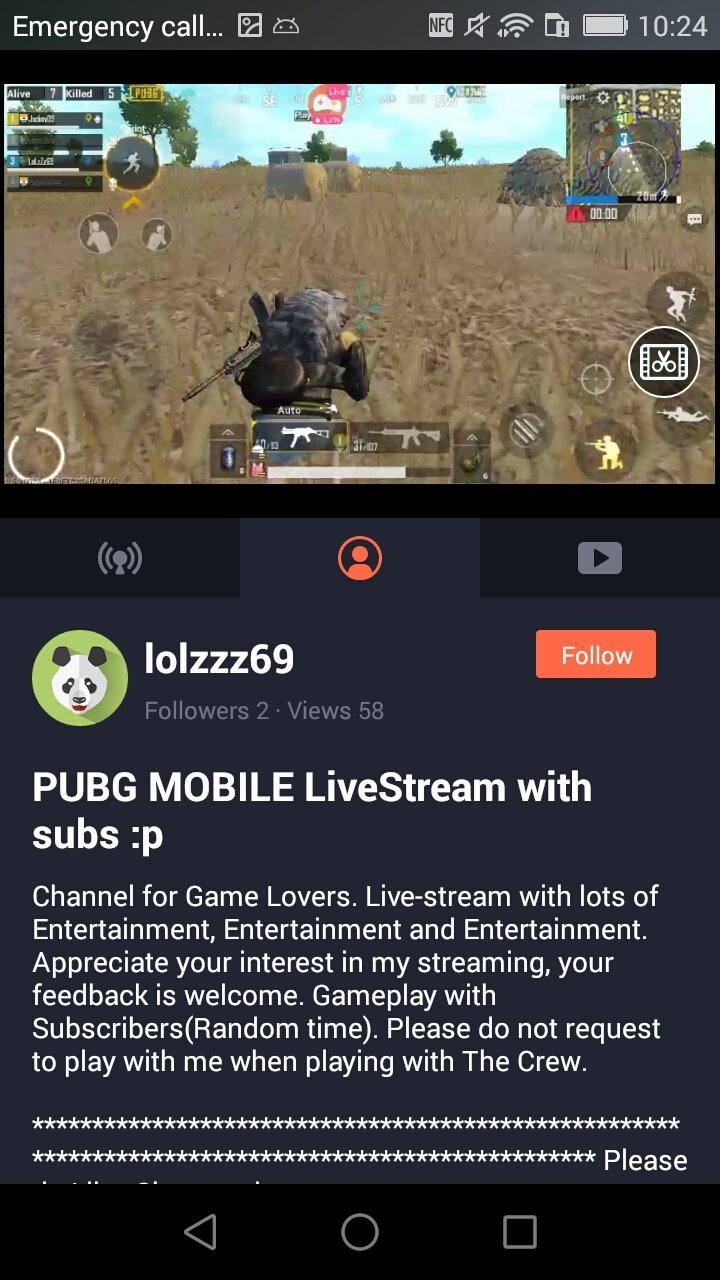
Игра по сети через омлет
Игра в Minecraft по сети – это отличный способ насладиться игрой вместе с друзьями или другими игроками. Одним из популярных способов игры по сети является использование модификации под названием "Омлет". В этой статье я расскажу о том, как играть в Minecraft по сети через омлет и что для этого понадобится.
Что такое "Омлет"?
Омлет – это модификация для Minecraft, которая позволяет создавать и присоединяться к серверам игры по сети. Она предоставляет возможность играть в Minecraft в многопользовательском режиме, взаимодействовать с другими игроками, строить и исследовать вместе. С помощью "Омлет" можно создавать свои сервера или присоединяться к уже существующим.
Как играть в Minecraft по сети через омлет?
Для того чтобы играть в Minecraft по сети через омлет, вам понадобится:
- Установить Minecraft на компьютер.
- Скачать и установить "Омлет".
- Зарегистрировать аккаунт в "Омлет".
- Запустить "Омлет" и войти в свой аккаунт.
- Создать сервер или присоединиться к уже существующему.
После того, как вы успешно установили "Омлет" и вошли в свой аккаунт, вы сможете выбрать режим игры: создать свой сервер или присоединиться к уже существующему. Если вы выберете создание своего сервера, вам потребуется указать название сервера, размер карты, количество игроков и другие настройки. Если же вы решили присоединиться к существующему серверу, вам нужно будет ввести IP-адрес сервера.
Преимущества игры по сети через омлет
Игра в Minecraft по сети через омлет имеет ряд преимуществ:
- Возможность играть с друзьями или другими игроками.
- Возможность взаимодействовать с другими игроками, строить и исследовать вместе.
- Возможность создавать свои сервера и приглашать других игроков.
- Возможность присоединяться к уже существующим серверам и играть на них.
- Возможность выбора настроек сервера: размер карты, количество игроков и другие.
Игра в Minecraft по сети через омлет – это удобный и интересный способ насладиться игрой вместе с другими игроками. С помощью "Омлет" вы сможете создавать свои сервера и приглашать друзей или присоединяться к уже существующим серверам. Наслаждайтесь игрой в Minecraft в многопользовательском режиме и создавайте невероятные приключения вместе с другими игроками!
Решение проблем
В процессе игры в Minecraft по сети через Омлет могут возникать различные проблемы. В этом разделе мы рассмотрим несколько распространенных проблем и предложим решения для их устранения.
1. Проблемы с подключением к серверу
Если у вас возникли проблемы с подключением к серверу Minecraft через Омлет, вам следует проверить несколько важных моментов:
- Убедитесь, что у вас установлена последняя версия Омлета и Minecraft.
- Проверьте правильность ввода IP-адреса сервера. Используйте команду /ip в чате Омлета, чтобы узнать IP-адрес сервера.
- Проверьте, что у вас есть доступ к интернету и стабильное подключение.
- Попробуйте перезагрузить Омлет и Minecraft.
- Если проблема не устраняется, обратитесь к администратору сервера для получения помощи.
2. Проблемы с производительностью игры
Если у вас возникают проблемы с производительностью игры в Minecraft через Омлет, вы можете попробовать следующие решения:
- Уменьшите графические настройки игры. Установите низкое разрешение экрана, отключите шейдеры и другие графические эффекты.
- Закройте все ненужные программы, которые могут занимать ресурсы компьютера.
- Увеличьте выделенную память для Minecraft. В настройках запуска Омлета установите большее значение для параметра "Max Memory".
- Обновите драйверы вашей видеокарты и операционной системы.
- Если проблема не устраняется, попробуйте уменьшить количество игроков на сервере или выберите сервер с более низким пингом.
3. Проблемы с соединением и задержкой
Если у вас возникают проблемы с соединением и задержкой при игре в Minecraft через Омлет, попробуйте следующие решения:
- Убедитесь, что у вас установлена последняя версия Омлета и Minecraft.
- Проверьте ваше интернет-соединение и убедитесь, что оно стабильно.
- Попробуйте подключиться к другому серверу с более низким пингом.
- Увеличьте приоритет Омлета в настройках вашего компьютера.
- Если проблема не устраняется, свяжитесь с вашим интернет-провайдером для получения помощи.
Надеемся, что эти решения помогут вам устранить проблемы и наслаждаться игрой в Minecraft по сети через Омлет без каких-либо проблем.